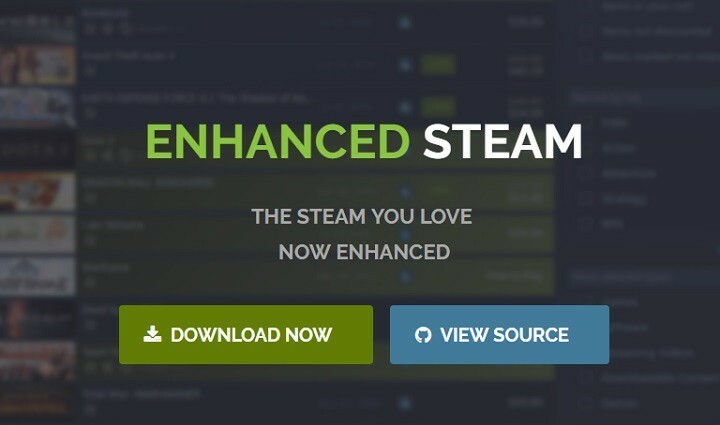Lejupielādes reģiona maiņai vajadzētu palīdzēt
- Kļūdas kods 53 norāda, ka serveri pašlaik ir ļoti aizņemti un nevar apstrādāt jūsu pieprasījumus.
- Tas galvenokārt notiek servera pārslodzes dēļ vai tad, kad Windows ugunsmūris bloķē jūsu pieprasījumus.
- Palīdzēs īslaicīga pretvīrusu programmatūras atspējošana un lejupielādes reģiona maiņa.

Daži mūsu lasītāji saņem ziņojumu Steam serveri ir pārāk aizņemti, lai apstrādātu jūsu pieprasījumu [spēles nosaukums]. Kļūdas kods (53) mēģinot palaist spēli Steam lietotnē.
Šis kļūdas kods parasti rodas tikko izlaistajām spēlēm, un tas ierobežo lietotāja piekļuvi spēlei, kuru viņš plāno spēlēt, un var pat pēkšņi pārtraukt tiešsaistes vairāku spēlētāju sesijas.
Ja jūs cīnāties ar to pašu problēmu Steam, izmēģiniet šajā rokasgrāmatā norādītos risinājumus.
Kāpēc pakalpojumā Steam tiek parādīts kļūdas kods 53?
Tālāk ir norādīti iespējamie iemesli, kāpēc, palaižot spēles Steam lietotnē, tiek parādīts kļūdas kods 53:
- Servera pārslodze - Steam serveri var nespēt apstrādāt pieprasījumus, ja spēles izlaišanas laikā ir intensīva satiksme.
- Nepareizi konfigurēti tīkla iestatījumi – Nepareizi tīkla iestatījumi bieži rada savienojamības problēmas, kas rada problēmas savienojumā ar spēļu serveri.
- Servera pārtraukums - Īslaicīgs servera darbības pārtraukums apkopes nolūkos var arī parādīt kļūdas kodu 53, kad mēģināt palaist vai atjaunināt spēli.
- Konfliktējošas trešo pušu lietotnes – Trešās puses antivīrusi un ugunsmūri bieži ierobežo jūsu sistēmas pieprasījumus drošības nolūkos.
Tagad, kad jūs zināt iespējamos Steam kļūdas koda 53 iemeslus, apskatīsim risinājumus.
Kā Steam izlabot kļūdas kodu 53?
Pirms sarežģītu risinājumu pārvietošanas ieteicams izmēģināt šos vienkāršos risinājumus, kas ir bijuši noderīgi vairākiem lietotājiem.
- Restartējiet datoru, lai izlabotu niecīgās kļūdas sistēmā.
- Jūs varat apmeklēt oficiālā Steam statusa lapa lai pārbaudītu, vai nav Steam servera darbības pārtraukuma.
- Pārslēdzieties uz uzticamāku interneta savienojumu, piemēram, a mobilais tīklājs, un mēģiniet vēlreiz.
- Iespējot a VPN pakalpojums lai piekļūtu ģeogrāfiski ierobežotām spēlēm jūsu atrašanās vietā. Un, ja šī kļūdas ziņojuma saņemšanas laikā izmantojat VPN, mēģiniet to īslaicīgi izslēgt.
Ja, palaižot vai atjauninot spēli, joprojām tiek parādīts Steam kļūdas kods 53, izmēģiniet tālāk norādītos risinājumus.
1. Īslaicīgi atspējot reāllaika aizsardzību
- Palaidiet Iestatījumi lietotne, izmantojot Windows + es taustiņu kombinācija.
- Pārslēdzieties uz Privātums un drošība iestatījumus no kreisās sānjoslas un pēc tam izvēlieties Windows drošība opcija no labās puses.

- Tālāk izvēlieties Aizsardzība pret vīrusiem un draudiem opciju.

- Noklikšķiniet uz Pārvaldīt iestatījumus opcija, kas atrodas zem Aizsardzība pret vīrusiem un draudiem iestatījumu sadaļa.
- Pārslēgt Izslēgts slēdzis priekš Reālā laika aizsardzība funkciju.

Windows Defender bieži bloķē spēles izpildāmos failus, uzskatot tos par aizdomīgiem, tādējādi Steam kļūdas kods 53. To nodrošinās reāllaika aizsardzības iestatījumu atspējošana Windows drošība neierobežo spēlei sazināties ar serveri.
Ja jums ir instalēts trešās puses antivīruss, varat to atspējot arī spēles sesiju laikā.
2. Atļaut spēles, izmantojot Windows ugunsmūri
- Nospiediet pogu Windows taustiņu, lai palaistu Sākt izvēlne, veids vadības panelis meklēšanas joslā un nospiediet Ievadiet lai ātri piekļūtu vadības panelim.

- Izvēlieties Kategorija iekš Skatīt pēc nolaižamajā izvēlnē augšējā labajā stūrī un atlasiet Sistēma un drošība opciju.

- Izvēlieties Windows Defender ugunsmūris opciju.
- Izvēlieties Atļaujiet lietotni vai līdzekli, izmantojot Windows Defender ugunsmūri opciju, kas atrodas kreisajā sānjoslā.

- Nospiediet pogu Mainiet iestatījumus pogu.

- Ritiniet uz leju programmu sarakstā un meklējiet spēles EXE failu. Ja faila trūkst, noklikšķiniet uz Atļaut citu lietotni pogu.
- Nākamajā uznirstošajā logā atrodiet tās instalācijas mapes atrašanās vietu, atlasiet .EXE failu un nospiediet Pievienot pogu.
- Atzīmējiet izvēles rūtiņas, kas norādītas zem Privāts un Publisks opcijas un nospiediet labi lai saglabātu izmaiņas.

Palaižot spēles, iespējams, tiks parādīts kļūdas kods 53, ja Windows ugunsmūris neļauj veiksmīgi palaist spēles izpildāmo failu Steam lietotnē. Tātad, atļaujot EXE spēļu failus, problēma jāatrisina.
Ja izmantojat trešās puses ugunsmūri, izmantojiet tā iestatījumus, lai iekļautu arī šo izņēmumu, vai uz laiku to atspējojiet.
- Steam automātiski atinstalē spēles? 4 veidi, kā to apturēt
- Inicializējot vai atjauninot darījumu, radās kļūda [Steam Fix]
3. Atiestatiet tīkla iestatījumus
- Izaudziniet Iestatījumi lietotne, izmantojot Windows + es īsinājumtaustiņi.
-
Izvēlieties Tīkls un internets opciju kreisajā sānjoslā un pēc tam atlasiet Papildu tīkla iestatījumi opcija no labās puses.

- Ritiniet uz leju līdz Vairāk iestatījumu sadaļu un noklikšķiniet uz Tīkla atiestatīšana opciju.
- Visbeidzot nospiediet Atiestatīt tūlīt poga atrodas jaunajā lapā.

Kā aprakstīts dažādos forumos, nepareizi konfigurēti tīkla iestatījumi bieži traucē spēļu palaišanu lietotnē Steam. Atiestatot tīkla iestatījumus, tīkla komponenti tiks atjaunoti uz to noklusējuma vērtībām, lai pakalpojumā Steam netiktu parādīts kļūdas kods 53.
4. Mainiet lejupielādes reģionu
- Palaidiet Tvaiks lietotni savā Windows datorā.
- Izvēlieties Tvaiks opciju augšējā izvēlņu joslā un pēc tam Iestatījumi opciju nolaižamajā izvēlnē.

- Izvēlieties Lejupielādes opciju no kreisās sānjoslas.
- Paplašiniet Lejupielādēt reģionu nolaižamajā izvēlnē un atlasiet citu reģionu.

- Saglabājiet izmaiņas un pēc tam restartējiet Steam, lai redzētu, vai spēles palaišanas laikā tiek parādīta kļūda 53.
Pašreizējā lejupielādes reģionā var būt kāda servera problēma, kuras dēļ tas neapstrādā jūsu pieprasījumu. Mainot lejupielādes reģionu, vajadzētu uzlabot lejupielādes ātrumu un atrisināt latentuma problēmas.
Lūdzu! Steam kļūdas 53 kļūda tagad ir jāatrisina, lai jūs varētu baudīt savas iecienītākās spēles.
Gadījumā, ja rodas kļūda darījuma inicializācija un atjaunināšana, skatiet šajā rokasgrāmatā iespējamos risinājumus.
Ja jums ir kādi jautājumi, atsauksmes vai komentāri par mums, informējiet mūs komentāru sadaļā.